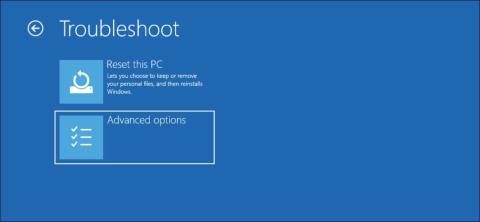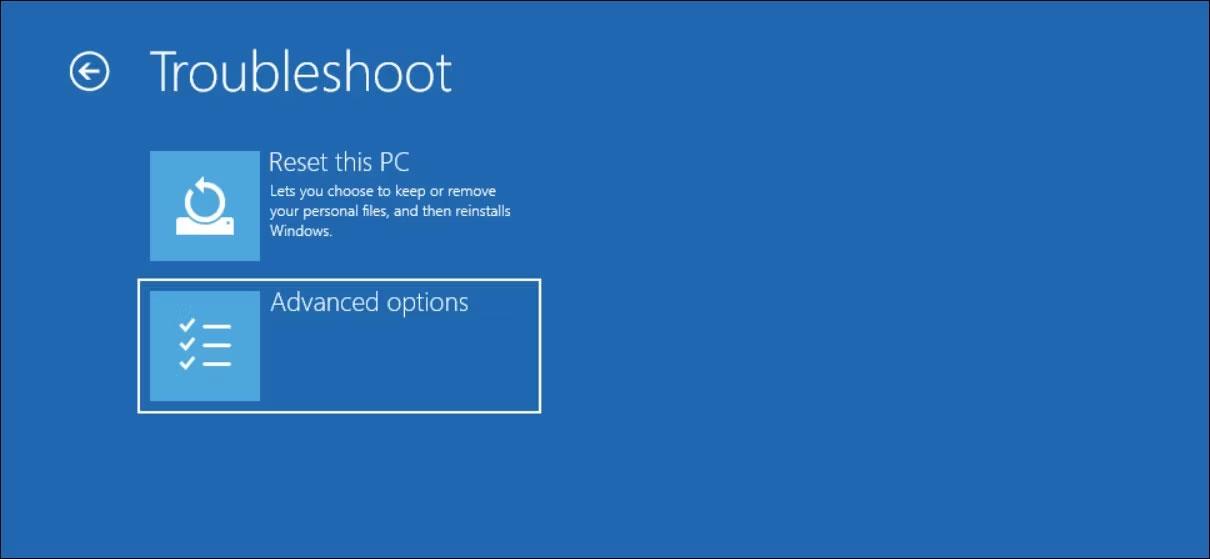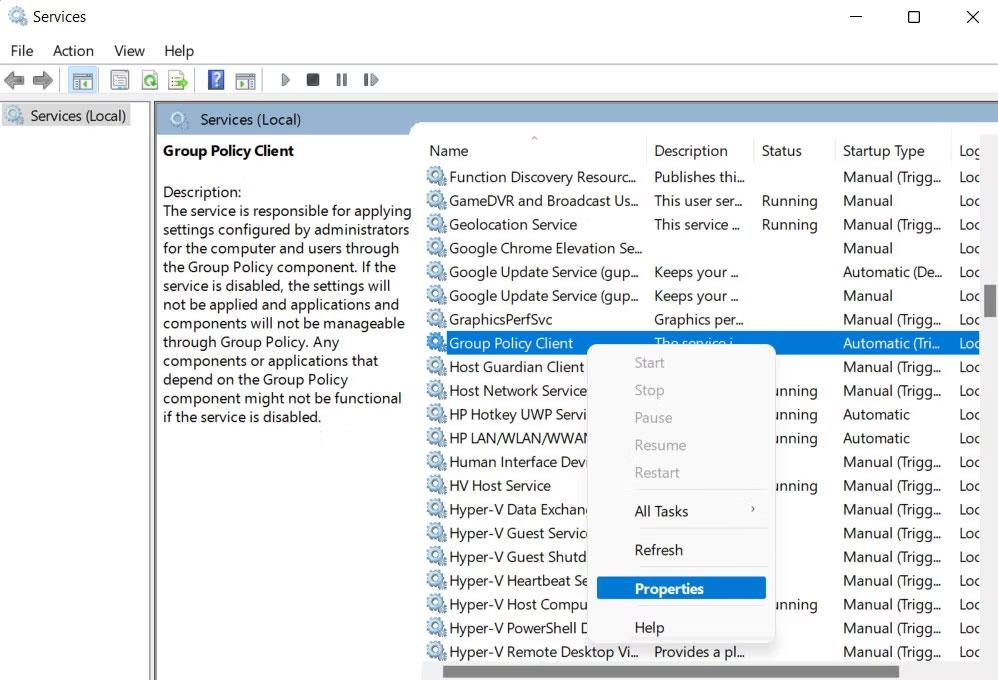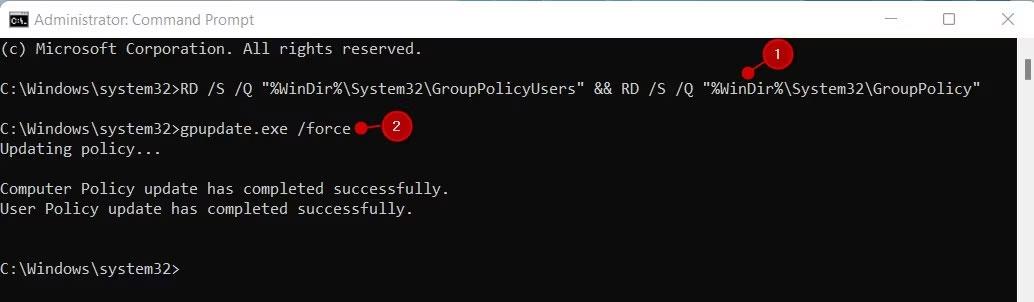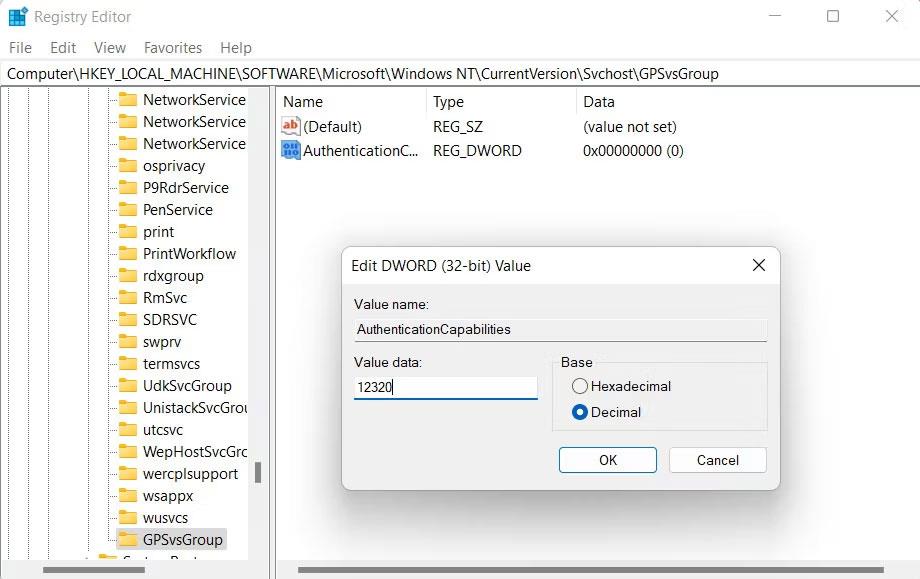Felet "Vänta på GPSVC"-slingan i Windows är ett irriterande problem som kan göra att systemet fastnar vid avstängning. Denna loop är relaterad till Group Policy Client Service (GPSVC).
Låt oss titta på lösningarna du kan försöka lösa problemet!
Ställ in din dator för att felsöka
För att börja felsöka måste du kunna komma åt ditt system. Detta kan göras på två sätt; Du kan starta om Windows för att bryta loopen genom att använda Ctrl + Alt + Delete -menyn eller gå in i felsäkert läge.
Om du har försökt starta om men felet visas igen, kan du starta i felsäkert läge via Windows återställningsmiljö.
Detta kommer att starta systemet med en uppsättning av endast nödvändiga drivrutiner och tjänster. När du är i felsäkert läge kan du ta nästa steg för att diagnostisera och åtgärda problemet.
Så här kan du göra det:
1. Stäng av datorn och använd strömknappen för att starta om den.
2. Medan datorn laddas, använd strömknappen för att tvinga avstängning igen. Du kan göra detta genom att trycka och hålla ned strömknappen).
3. Upprepa denna operation två gånger och vid det tredje försöket kommer Windows automatiskt att starta upp i återställningsmiljön.
4. Välj Felsökning > Avancerade alternativ .
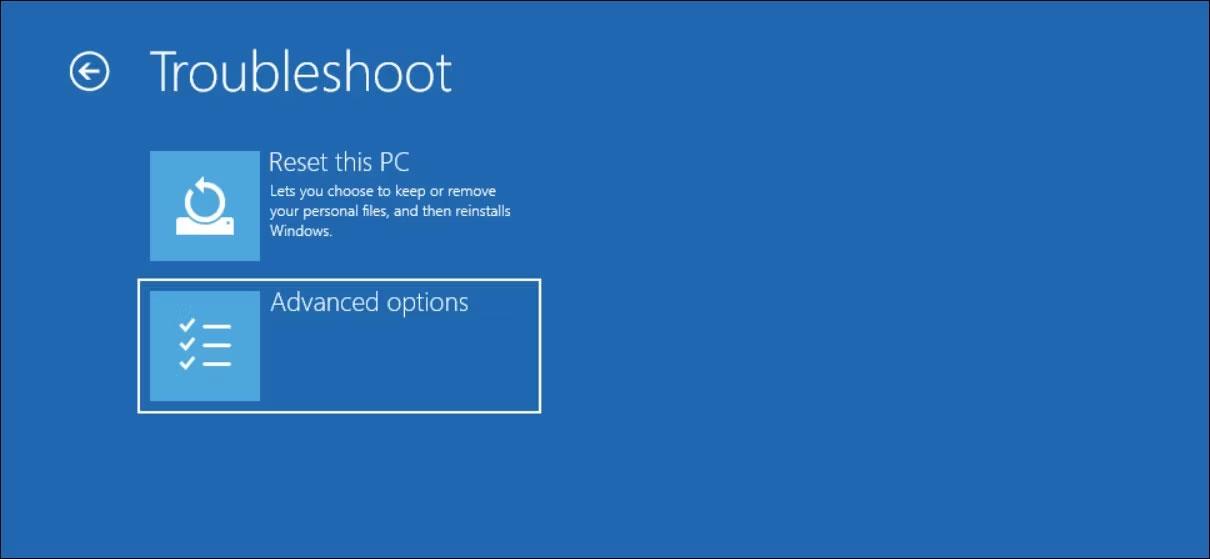
WinRE avancerade alternativ
5. Klicka på Startinställningar och välj Starta om .
6. Vänta tills datorn startar om och tryck sedan på knapp 4, 5 eller 6 för att starta om i felsäkert läge.
När du är i felsäkert läge fortsätter du med lösningarna i artikeln nedan.
1. Starta om tjänsten Group Policy Client
Själva GPSVC-tjänsten kan ha att göra med ett tillfälligt problem eller ett korruptionsfel som gör att tjänsten inte fungerar. Det enklaste sättet att åtgärda problem med tjänsten är att starta om tjänsten.
Så här kan du göra det:
1. Tryck på tangentkombinationen Win + R för att öppna Kör .
2. Skriv "services.msc" i Kör och klicka på Retur.
3. I följande fönster letar du reda på tjänsten Group Policy Client och högerklickar på den.
4. Välj Egenskaper från snabbmenyn.
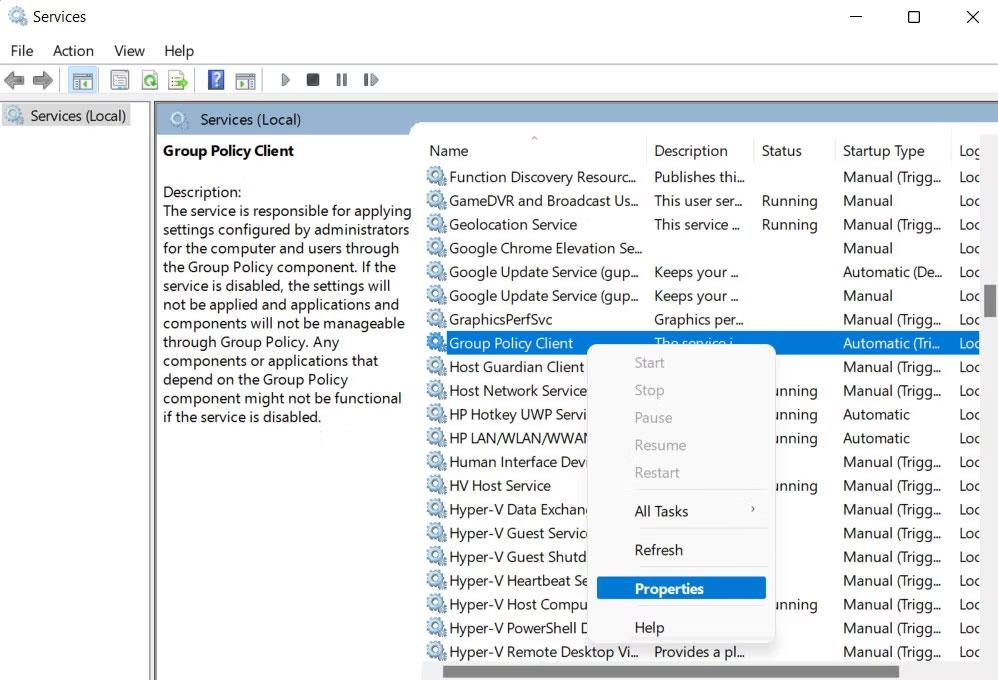
Gå till egenskaperna för grupprincipklienten
5. Klicka nu på Stopp- knappen , vänta några sekunder och klicka på Start .
6. Expandera listrutan Starttyp och välj Automatisk .
7. Klicka på Verkställ > OK för att spara ändringarna.
Du kan nu stänga servicefönstret och kontrollera om problemet är löst.
2. Återställ lokala grupprincipinställningar
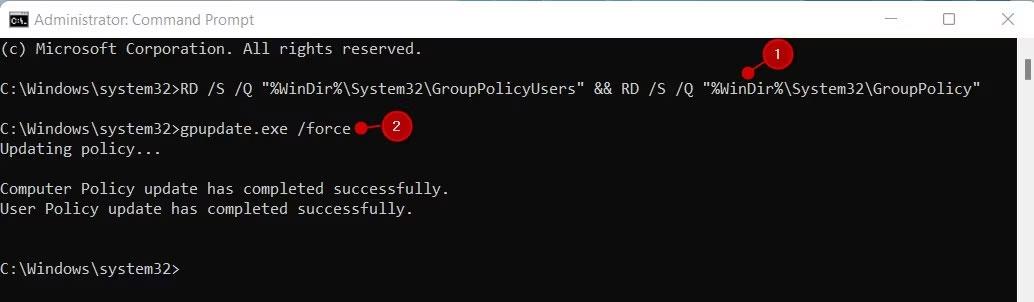
Återställ grupppolicy med kommandotolken
Som nämnts tidigare kan det finnas ett problem med de lokala grupprincipinställningarna. För att kontrollera om så är fallet kan du återställa de lokala grupprincipinställningarna. Detta kommer att återställa konfigurationen till dess standardtillstånd och eliminera eventuella konflikter som kan orsaka problem.
Innan du fortsätter är det dock viktigt att notera att detta också tar bort alla anpassningar eller ändringar du har gjort via GPE.
Om det inte är problemet, följ dessa steg för att fortsätta:
- Tryck på tangentkombinationen Win + R för att öppna Kör.
- Skriv "cmd" i Kör och tryck på tangentkombinationen Ctrl + Shift + Enter .
- Välj Ja i kontrollprompten för användarkonto.
- I kommandotolken, kör kommandot nedan:
RD /S /Q "%WinDir%\System32\GroupPolicyUsers" && RD /S /Q "%WinDir%\System32\GroupPolicy"
- När kommandot har körts, fortsätt med följande kommando:
gpupdate.exe /force
- Slutligen, starta om datorn och kontrollera om problemet är löst.
3. Ändra GPSVC-registerfilen
Det finns också en möjlighet att GPSVC-registernycklarna saknas eller är skadade, vilket hindrar tjänsten från att fungera korrekt. Sådana problem kan åtgärdas genom att ändra de relevanta värdena som visas nedan.
Innan du fortsätter bör du skapa en registersäkerhetskopia bara för att vara säker. När du är klar följer du dessa steg för att fortsätta:
1. Tryck på tangentkombinationen Win + R för att öppna Kör.
2. Skriv "regedit" i Kör och klicka på Enter.
3. Klicka på Ja i kontrollprompten för användarkonto.
4. I Registereditorn, navigera till platsen nedan:
Computer\HKEY_LOCAL_MACHINE\SOFTWARE\Microsoft\Windows NT\CurrentVersion\Svchost
5. Högerklicka på Svchost och välj Ny > Nyckel .
6. Namnge denna nyckel GPSvcGroup.
7. Dubbelklicka på GPSvcGroup och högerklicka var som helst i den högra rutan.
8. Välj Nytt > DWORD (32-bitars) värde och byt namn på detta värde till AuthenticationCapabilities .
9. Dubbelklicka på AuthenticationCapabilities och välj Base to Decimal .
10. Ange "12320" i Värdedata och klicka på OK.
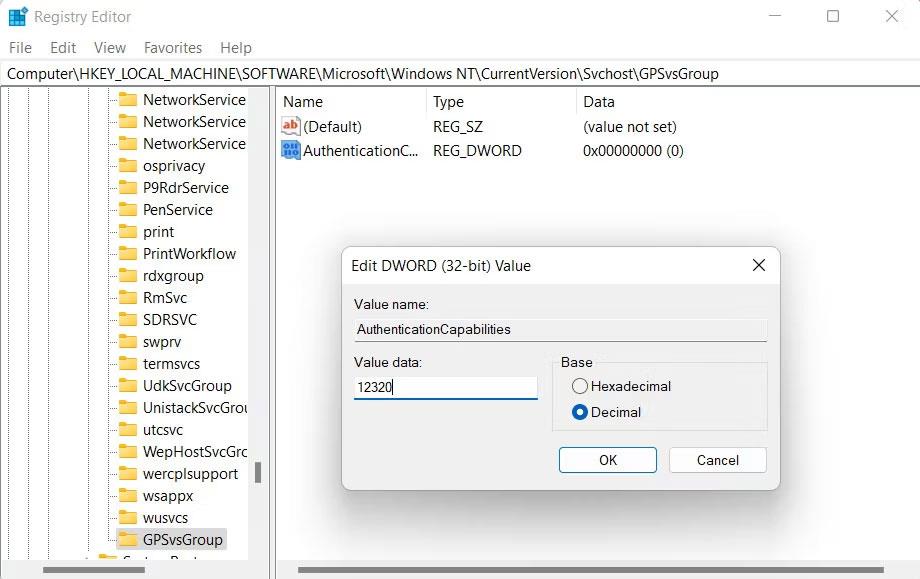
Key AuthenticationCapabilities i registret
11. Skapa nu en annan nyckel CoInitializeSecurityParam på samma sätt.
12. Välj Base som Hexadecimal och ange "1" i Value data .
Nyckel CoInitializeSecurityParam i registret
13. Klicka på OK för att spara ändringarna och starta sedan om datorn. Förhoppningsvis kommer du inte längre att stöta på det här felet när du startar om.
Utöver dessa specifika korrigeringar kan du också prova att utföra en systemåterställning eller systemsökning med de inbyggda Windows SFC- och DISM-verktygen. En systemåterställning hjälper till att återställa systemet till ett äldre, felfritt tillstånd, medan en systemgenomsökning hjälper till att åtgärda eventuella korruptioner som kan ha bidragit till problemet.